Διαχείριση αδειών
Εκδότης: Microsoft
Ο προκατασκευασμένος παράγοντας Διαχείρισης αδειών έχει σχεδιαστεί για να απλοποιήσει τη διαδικασία διαχείρισης και υποβολής αιτήματος άδειας για τους υπαλλήλους. Αυτός ο παράγοντας απλοποιεί την υποβολή αιτημάτων απουσίας, παρέχει μια σύνοψη του ιστορικού άδειας και προσφέρει γρήγορη πρόσβαση στις πολιτικές άδειας της εταιρείας χρησιμοποιώντας βοήθεια AI. Ο παράγοντας μειώνει τον διαχειριστικό φόρτο για το HR και τους διευθυντές, εξασφαλίζοντας ακριβή και έγκαιρα διαχείριση των άμεσων αποκρίσεων. Αυτός ο παράγοντας παρέχει στους υπαλλήλους μια απρόσκοπτη και φιλική προς το χρήστη εμπειρία. Η Διαχείριση αδειών βελτιώνει σημαντικά τη ροή εργασίας, ενισχύει την ικανοποίηση των εργαζομένων και προωθεί την αποτελεσματική διαχείριση των αδειών εντός του οργανισμού.
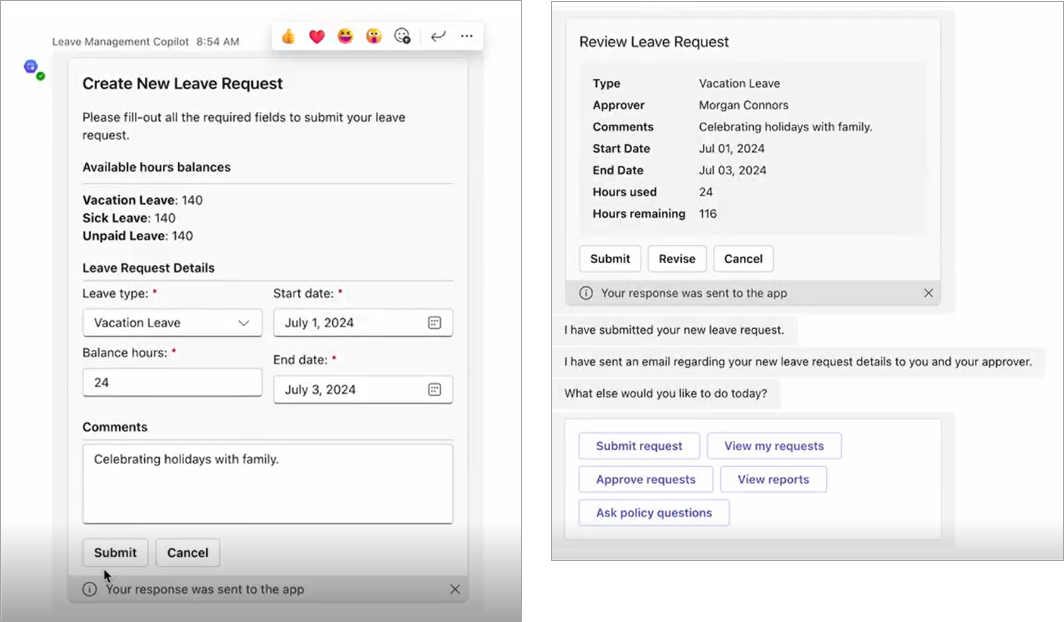
Σημείωμα
Οι προκατασκευασμένοι παράγοντες είναι προς το παρόν διαθέσιμοι μόνο στα Αγγλικά και θα πρέπει να περιορίζονται στην εσωτερική χρήση μέσα στον οργανισμό σας.
Παρακολουθήστε αυτό το βίντεο για να δείτε μια επισκόπηση σχετικά με τον τρόπο χρήσης του παράγοντα Διαχείρισης αδειών:
Δυνατότητες
Ξεκινήστε τη διαδικασία αίτησης άδειας, δείτε τα διαθέσιμα υπόλοιπα άδειας, επιλέξτε τύπο και διάρκεια απουσίας, ελέγξτε μια σύνοψη και υποβάλετε το αίτημα σε έναν διευθυντή.
Εμφάνιση και αναθεώρηση των υποβληθέντων αιτημάτων, με καταστάσεις, δεδουλευμένες ώρες και σημειώσεις διευθυντή.
Περιηγηθείτε στις βάσεις γνώσεων και λάβετε παραγωγικές απαντήσεις με παραπομπές.
Περιπτώσεις χρήσης
Οι υπάλληλοι μπορούν να χρησιμοποιήσουν τον παράγοντα για να υποβάλουν αιτήσεις για διακοπές, άδεια λόγω ασθένειας ή προσωπικές ημέρες.
Οι εργαζόμενοι μπορούν να ελέγξουν γρήγορα τα διαθέσιμα υπόλοιπα αδειών τους για διαφορετικούς τύπους αδειών χωρίς να χρειάζεται να επικοινωνήσουν με το HR.
Οι εργαζόμενοι μπορούν να δουν την κατάσταση των υποβληθέντων αιτημάτων άδειας, να κάνουν τις απαραίτητες αναθεωρήσεις και να δουν τις σημειώσεις του διευθυντή.
Οι εργαζόμενοι μπορούν να δουν μια σύνοψη του ιστορικού αδειών τους, συμπεριλαμβανομένων προηγούμενων αιτημάτων και εγκρίσεων.
Οι υπάλληλοι μπορούν να κάνουν ερωτήσεις στον παράγοντα σχετικά με τις πολιτικές άδειας της εταιρείας. Ο παράγοντας μεταβαίνει μέσω συνδεδεμένων γνωσιακών βάσεων και παρέχει παραγωγικές απαντήσεις με αναφορές.
Οι διευθυντές μπορούν να χρησιμοποιήσουν τον παράγοντα για να εξετάσουν τις εισερχόμενες αιτήσεις άδειας, να δουν το υπόλοιπο άδειας του υπαλλήλου και να εγκρίνουν ή να απορρίψουν αιτήσεις.
Ευκαιρίες επέκτασης
Προσθέστε τα έγγραφα πολιτικής ή τις γνωσιακές βάσεις του οργανισμού ως πηγές γνώσεων, ώστε ο παράγοντάς σας να μπορεί να απαντήσει σε ερωτήσεις χρήστη σχετικά με τις πολιτικές συγκεκριμένης άδειας.
Επεκτείνετε το μοντέλο δεδομένων με περισσότερους τύπους αδειών για να καλύψετε άλλες ανάγκες χρηστών σύμφωνα με τα πλεονεκτήματα του οργανισμού σας.
Συνδεθείτε με τα συστήματα HR για να συγχρονίσετε τα υπόλοιπα αδειών και τις εγκεκριμένες άδειες υπαλλήλων.
Υποθέσεις
Καθώς τα κριτήρια άδειας και η επικύρωση διαφέρουν για κάθε εταιρεία, χρησιμοποιήσαμε ορισμένες υποθέσεις για να το διατηρήσει ο παράγοντας γενικά, ωστόσο ο παράγοντας μπορεί να προσαρμοστεί πλήρως.
Ο παράγοντας επιτρέπει στους υπαλλήλους να υποβάλλουν άδειες για τις προηγούμενες ημερομηνίες.
Η ακύρωση εγκεκριμένων αδειών δεν είναι διαθέσιμη.
Η επικύρωση του αριθμού των ωρών άδειας δεν είναι διαθέσιμη στον παράγοντα.
Στοιχεία λύσης Διαχείριση αδειών
Ένας παράγοντας. Η Διαχείριση αδειών είναι ο παράγοντας στον οποίο οι χρήστες μπορούν:
- Να υποβάλουν και να διαχειρίζονται εύκολα αιτήματα άδειας, διασφαλίζοντας απρόσκοπτη επικοινωνία σχετικά με τις άδειες μεταξύ υπαλλήλων και διευθυντών.
- Να έχουν πρόσβαση και να ελέγχουν τα υπόλοιπα αδειών, το ιστορικό και τις πολιτικές της εταιρείας, παρέχοντας μια ολοκληρωμένη επισκόπηση των διαθέσιμων επιλογών άδειας.
- Να κάνουν περιήγηση στις πολιτικές εταιρικών αδειών χρησιμοποιώντας τη βοήθεια AI, λαμβάνοντας τις αναφερόμενες πληροφορίες χωρίς κόπο.
Εφαρμογή βάσει μοντέλου. Η εφαρμογή Διαχείριση αδειών είναι αυτή όπου οι χρήστες μπορούν:
- Να διαμορφώσουν τα υπόλοιπα ωρών άδειας υπαλλήλων.
- Να ελέγχουν και να διαχειρίζονται αιτήματα άδειας υπαλλήλων.
Μία ροή Power Automate:
- Διαχείριση αδειών - Εκτέλεση εντολής που εκτελεί τις εντολές του χρήστη που ενεργοποιούνται στον παράγοντα, συμπεριλαμβανομένης της υποβολής, ενημέρωσης, ακύρωσης και έγκρισης αιτήσεων άδειας.
Τέσσερις αναφορές σύνδεσης:
- Διαχείριση αδειών - Dataverse - Αναφορά σύνδεσης σε Dataverse
- Διαχείριση αδειών - Microsoft Teams - Αναφορά σύνδεσης σε Teams
- Διαχείριση αδειών - Office 365 - Outlook - Αναφορά σύνδεσης σε Outlook
- Διαχείριση αδειών - Office 365 - Χρήστες - Αναφορά σύνδεσης σε Office 365
Μία πηγή γνώσης:
Ανεβάστε ένα αρχείο προέλευσης γνώσεων που περιέχει οδηγίες σχετικά με την πολιτική άδειας και τις συχνές ερωτήσεις. Γράψτε μια λεπτομερή περιγραφή για τον σκοπό του εγγράφου.
Στο θέμα του συστήματος προώθησης με δυνατότητα συνομιλίας, τροποποιήστε τη ρύθμιση παραμέτρων του κόμβου Δημιουργία παραγωγικών απαντήσεων για να κάνετε αναζήτηση μόνο σε επιλεγμένες προελεύσεις και επιλέξτε το αρχείο που έχετε φορτώσει.
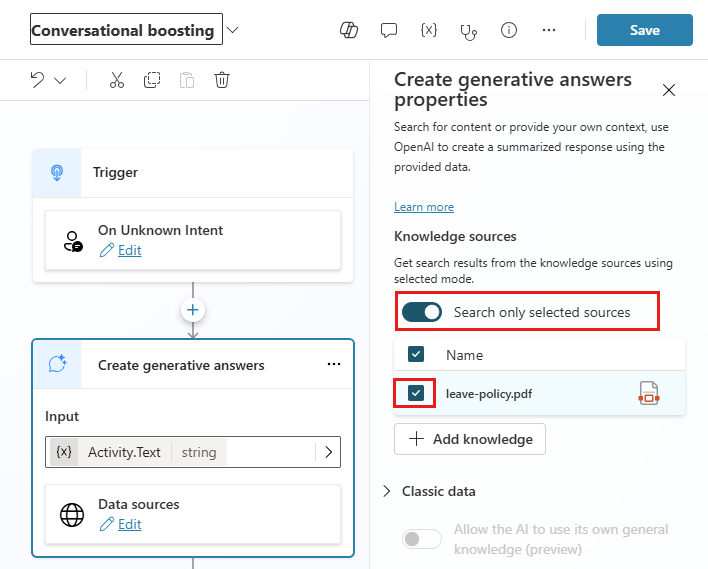
Δύο ρόλοι ασφαλείας:
- Διαχείριση αδειών - Διαχειριστής
- Διαχείριση αδειών - Χρήστης
Εγκατάσταση και ρύθμιση της Διαχείρισης αδειών
Ακολουθήστε τα παρακάτω βήματα για να εγκαταστήσετε και να ρυθμίσετε τον παράγοντα Διαχείρισης αδειών.
Βήμα 3: Εγκατάσταση αρχείων λύσεων
Βήμα 4: Ανάθεση ρόλων ασφαλείας
Βήμα 5: Βεβαιωθείτε ότι οι ροές cloud είναι Ενεργοποιημένες
Βήμα 1: Έλεγχος προϋποθέσεων
Εξετάστε τις απαιτήσεις, προσδιορίστε ευκαιρίες και αναπτύξτε ένα σχέδιο ενεργειών που ανταποκρίνεται στις ανάγκες του οργανισμού σας.
Επιβεβαίωσης άδειας χρήσης
Ένα από τα παρακάτω προγράμματα του Power Apps:
Power Apps Premium
- Power Apps ανά εφαρμογή
- Μέτρηση πληρωμής ανάλογα με τη χρήση Power Apps ανά εφαρμογή
- Το Power Apps χρησιμοποιεί δικαιώματα που περιλαμβάνονται σε άδειες του Dynamics 365
Επιχειρηματικό ή εταιρικό πλάνο Microsoft 365 με το Teams
Copilot Studio (δωρεάν για τους δημιουργούς σας)
Χωρητικότητα μηνυμάτων Copilot Studio
Ρύθμιση περιβαλλόντων και πολιτικών δεδομένων
Είναι σημαντικό να υπάρχει ένα συνεκτικό περιβάλλον και στρατηγική πολιτικής δεδομένων για παράγοντες επιχειρήσεων. Για να εγκαταστήσετε και να διαχειριστείτε με επιτυχία τον παράγοντα Διαχείρισης αδειών, επιβεβαιώστε ότι αυτοί οι πόροι και οι πρακτικές υπάρχουν.
Διαχειριστές - Βεβαιωθείτε ότι οι διαχειριστές με τα απαραίτητα δικαιώματα είναι διαθέσιμοι για τον συντονισμό της εκχώρησης αδειών χρήσης και τη δημιουργία περιβάλλοντος. Χρειάζεστε:
- Ένα καθολικό Microsoft Entra ή ένας διαχειριστής χρήστη μισθωτή για την εκχώρηση αδειών χρήσης Power Apps, Copilot Studio ή Power Automate.
- Ένας διαχειριστής του Power Platform για τη δημιουργία περιβαλλόντων.
Περισσότερες πληροφορίες: Διαχείριση του Microsoft Power Platform
Περιβάλλοντα: Ακολουθήστε τις βέλτιστες πρακτικές διαχείρισης κύκλου ζωής εφαρμογών (ALM) όσον αφορά τη δημιουργία και τη διαχείριση περιβαλλόντων. Επίσης, λάβετε υπόψη σας τα εξής:
- Ένα περιβάλλον Power Platform έχει ρυθμιστεί με βάση δεδομένων Dataverse
- Τα προνόμια του ρόλου ρόλος ασφαλείας δημιουργού περιβάλλοντος εκχωρούνται τουλάχιστον στον χρήστη που εγκαθιστά τις λύσεις σε αυτό το περιβάλλον.
Περισσότερες πληροφορίες: Επισκόπηση περιβαλλόντων
Πολιτικές αποτροπής απώλειας δεδομένων - Βεβαιωθείτε ότι το περιβάλλον έχει πρόσβαση στους συνδετήρες που χρησιμοποιούνται από τον παράγοντα Διαχείρισης Άδειας:
- Σύνδεσμος Microsoft Dataverse
- Σύνδεσμος Microsoft Teams
- Σύνδεση Office 365 Outlook
- Συνδέσεις χρηστών Office 365
Περισσότερες πληροφορίες: Πολιτικές αποτροπής απώλειας δεδομένων
Εκχώρηση Χωρητικότητας Περιβάλλοντος - Ο παράγοντας Διαχείρισης Άδειας απαιτεί Copilot Studio χωρητικότητα μηνυμάτων στο παραγωγικό περιβάλλον όπου θα εγκατασταθεί.
Μεταβείτε στο κέντρο Διαχείρισης Power Platform.
Αναπτύξτε την επιλογή Πόροι στο αριστερό παράθυρο και επιλέξτε Χωρητικότητα.
Επιλογή Προσθέτων.
Επιλέξτε Αντιστοιχίστε σε περιβάλλον.
Αναζητήστε το περιβάλλον στο οποίο θέλετε να αναπτύξετε τη λύση του παράγοντα διαχείρισης αδειών.
Εκχωρείστε μηνύματα Copilot Studio στο περιβάλλον.
Για περισσότερες πληροφορίες, δείτε Διαχείριση μηνυμάτων και χωρητικότητας Copilot Studio
Βήμα 2: Δημιουργία συνδέσεων
Οι ροές cloud χρειάζονται συγκεκριμένες αναφορές σύνδεσης για να λειτουργούν σωστά. Στη λύση περιλαμβάνονται αναφορές σύνδεσης, αλλά συχνά οι συνδέσεις πρέπει να ρυθμιστούν με μη αυτόματο τρόπο.
Η εγκατάσταση απαιτεί τη ρύθμιση τριών νέων συνδέσεων. Είναι καλύτερα να δημιουργήσετε τις συνδέσεις πριν από την εισαγωγή της λύσης, για να κάνετε την εισαγωγή πιο ομαλή. Εάν δημιουργήσετε τις συνδέσεις κατά την εισαγωγή, πρέπει να μεταβείτε μεταξύ των παραθύρων του προγράμματος περιήγησης.
Για να δημιουργήσετε τις συνδέσεις εκ των προτέρων, ακολουθήστε τα παρακάτω βήματα:
Μετάβαση στο Power Apps.
Μεταβείτε στις Συνδέσεις και επιλέξτε + Νέα σύνδεση για να δημιουργήσετε νέες συνδέσεις με καθεμία από αυτές τις συνδέσεις:
- Σύνδεσμος Microsoft Dataverse
- Σύνδεσμος Microsoft Teams
- Σύνδεση Office 365 Outlook
- Συνδέσεις χρηστών Office 365
Βήμα 3: Εγκατάσταση αρχείων λύσεων
Υπάρχουν δύο διαθέσιμες επιλογές εγκατάστασης λύσεων για να λάβετε υπόψη σας:
Μπορείτε να επιλέξετε το κουμπί Λήψη τώρα στη σελίδα προσφοράς του παράγοντα AppSource. Αυτή η επιλογή σάς μεταφέρει στο κέντρο διαχείρισης Power Platform και εγκαθιστά μια διαχειριζόμενη έκδοση του παράγοντα.
Μπορείτε να κάνετε λήψη είτε μιας διαχειριζόμενης ή μιας μη διαχειριζόμενης έκδοσης των αρχείων λύσεων και να τα εισαγάγετε μη αυτόματα στο περιβάλλον σας σύμφωνα με τις απαιτήσεις του οργανισμού σας.
Για περισσότερες πληροφορίες σχετικά με τις διαχειριζόμενες και μη διαχειριζόμενες λύσεις, ανατρέξτε στην ενότητα Έννοιες λύσεων στην τεκμηρίωση Power Platform.
Φιλοδώρημα
Μεταβείτε στην τοποθεσία του έργου Templates-for-Power-Platform του GitHub για να καταγράψετε τις ερωτήσεις ή τα προβλήματά σας και να λάβετε υποστήριξη για τον παράγοντα διαχείρισης αδειών.
Εγκατάσταση από το AppSource
Μπορείτε εύκολα να αποκτήσετε πρόσβαση και να εγκαταστήσετε τον παράγοντα Διαχείρισης Άδειας από το AppSource, ένα ψηφιακό κατάστημα της Microsoft. Ακολουθήστε αυτά τα βήματα για να προχωρήσετε στη διαδικασία εγκατάστασης του AppSource:
Στο AppSource, μεταβείτε στην επιλογή Διαχείριση αδειών και επιλέξτε Λήψη τώρα. Ανοίγει ένας πίνακας εγκατάστασης στο κέντρο διαχείρισης Power Platform.
Επιλέξτε το περιβάλλον που προετοιμάστηκε για τον παράγοντα.
Αποδεχτείτε τους όρους και τις δηλώσεις προστασίας προσωπικών δεδομένων επιλέγοντας τα κουτάκια.
Επιλέξτε Εγκατάσταση. Μόλις ολοκληρωθεί η εγκατάσταση, η κατάσταση εμφανίζεται ως Εγκαταστάθηκε.
Λήψη και μη αυτόματη εγκατάσταση των αρχείων λύσης
Μπορείτε επίσης να λάβετε είτε διαχειριζόμενα είτε μη διαχειριζόμενα αρχεία λύσεων για να τα εγκαταστήσετε μη αυτόματα στο προετοιμασμένο περιβάλλον σας σύμφωνα με τις απαιτήσεις του οργανισμού σας.
Κάντε λήψη των ακόλουθων αρχείων διαχειριζόμενης ή μη διαχειριζόμενης λύσης:
- Διαχειριζόμενο: mpa_LeaveManagement_managed.zip
- Μη διαχειριζόμενο: mpa_LeaveManagement_unmanaged.zip
Μεταβείτε στο Power Apps και επιλέξτε το περιβάλλον που έχετε προετοιμάσει για τη λύση.
Επιλέξτε Λύσεις στο αριστερό τμήμα παραθύρου.
Επιλέξτε Εισαγωγή λύσης.
Αναζητήστε και επιλέξτε τη διαχειριζόμενη ή μη διαχειριζόμενη έκδοση του αρχείου mpa_LeaveManagement που έχετε κάνει λήψη στην προηγούμενη βήμα.
Επιλέξτε Επόμενο.
Ελέγξτε τις λεπτομέρειες και επιβεβαιώστε ότι η επιλογή Ενεργοποίηση μηνυμάτων και ροών προσθήκης που περιλαμβάνονται στη λύση παραμένει επιλεγμένη και, στη συνέχεια, επιλέξτε Επόμενο.
Για καθεμία από τις συνδέσεις που παρατίθενται, επιλέξτε την υπάρχουσα σύνδεση που δημιουργήθηκε στο προηγούμενο βήμα. Αν δεν είχατε δημιουργήσει τις συνδέσεις εκ των προτέρων, δημιουργήστε τις τώρα.
Επιλέξτε Εισαγωγή για να ξεκινήσει η διεργασία εισαγωγής της λύσης διαχείρισης αδειών. Όταν ολοκληρωθεί η εισαγωγή, θα ειδοποιηθείτε με ένα μήνυμα επιτυχίας.
Περισσότερες πληροφορίες: Έννοιες λύσης
Βήμα 4: Ανάθεση ρόλων ασφαλείας
Η λύση περιλαμβάνει δύο νέους ρόλους ασφαλείας:
Διαχείριση αδειών - Διαχειριστής
Ένας διαχειριστής προγράμματος μπορεί να δει όλες τις καρτέλες αδειών.
Οι χρήστες σε αυτόν το ρόλο ενεργούν ως διαχειριστής του προγράμματος διαχείρισης αδειών. Αυτός ο ρόλος ασφαλείας παρέχει πρόσβαση στην εφαρμογή με βάση το μοντέλο, όπου ο διαχειριστής μπορεί να προβάλλει όλα τα υπόλοιπα ωρών και τις καρτέλες αιτήματος άδειας χρηστών και να τις διαγράφει και να τις απενεργοποιεί.
Αναθέστε αυτόν τον ρόλο σε χρήστες που διαχειρίζονται το πρόγραμμα διαχείρισης αδειών στον οργανισμό σας.
Διαχείριση αδειών - Χρήστης
Ένας υπάλληλος μπορεί να δημιουργήσει και να ενημερώσει τα αιτήματα άδειας.
Αναθέστε αυτόν τον ρόλο σε τακτικούς χρήστες που έχουν πρόσβαση στον Παράγοντα διαχείρισης αδειών.
Οι εργαζόμενοι που είναι επίσης διευθυντές μπορούν να προβάλλουν και να εγκρίνουν αιτήματα άδειας για τους άμεσους υφισταμένους τους.
Μπορείτε να αναθέσετε ρόλους από το Κέντρο διαχείρισης Power Platform.
Μεταβείτε στο Κέντρο διαχείρισης του Power Platform.
Στο αριστερό τμήμα παραθύρου επιλέξτε Περιβάλλον και, στη συνέχεια, επιλέξτε ένα περιβάλλον στο οποίο θέλετε να εγκαταστήσετε τη λύση.
Στην περιοχή Χρήστες, επιλέξτε Προβολή όλων.
Επιλέξτε μια ή περισσότερες χρήστες.
Επιλέξτε Διαχείριση ρόλων ασφαλείας και επιλέξτε τους κατάλληλους ρόλους για κάθε χρήστη.
Επιλέξτε Αποθήκευση.
Φιλοδώρημα
Για μεγάλους οργανισμούς, δημιουργήστε μια ομάδα ασφαλείας Microsoft Entra που θα περιέχει όλους τους στοχευμένους χρήστες για τον παράγοντα διαχείρισης αδειών και συνδέστε το νέο Microsoft Entra ID ασφαλείας ομάδας Dataverse που δημιουργήθηκε μέσω του κέντρου διαχείρισης Power Platform. Στη συνέχεια, αναθέστε τον ρόλο Χρήστης διαχείρισης αδειών σε αυτήν την Dataverse ομάδα.
Βήμα 5: Βεβαιωθείτε ότι οι ροές cloud είναι Ενεργοποιημένες
Ανοίξτε τη νεοεγκατεστημένη λύση διαχείρισης αδειών και βεβαιωθείτε ότι οι 4 ροές cloud είναι ενεργοποιημένες. Εάν δεν είναι, ενεργοποιήστε τις.
Επιλέξτε Λύσεις στο αριστερό τμήμα παραθύρου.
Επιλέξτε τη λύση διαχείρισης αδειών από τη λίστα.
Επιλέξτε Ροές Cloud (1) στο αριστερό τμήμα παραθύρου.
Επιλέξτε καθεμία από τις τέσσερις ροές από τη λίστα για να επαληθεύσετε ότι όλες οι ροές είναι ενεργοποιημένες.
Επιλέξτε Ενεργοποίηση στη γραμμή εντολών, εάν η ροή δεν έχει ήδη οριστεί σε ενεργοποίηση.
Βήμα 6: Ρυθμίστε το πρόγραμμα
Όταν ολοκληρώσετε τις ρυθμίσεις παραμέτρων του διαχειριστή παράγοντα, το επόμενο βήμα είναι να ορίσετε τις λεπτομέρειες της εξισορρόπησης της άδειας για τους υπαλλήλους, προτού είστε έτοιμοι να κάνετε κοινή χρήση του παράγοντα με τα άτομα στον οργανισμό σας. Οι διαχειριστές προγραμμάτων σας θα έχουν ήδη πρόσβαση στην εφαρμογή διαχείρισης όταν ολοκληρώσετε το προηγούμενο βήμα για την ανάθεση ρόλων ασφαλείας.
Ο διευθυντής προγράμματος διαχείρισης αδειών πρέπει να ρυθμίσει τις παραμέτρους των ωρών εξισορρόπησης των υπαλλήλων για τους υπαλλήλους που χρησιμοποιούν τον παράγοντα. Προβείτε σε αυτά τα βήματα:
Μεταβείτε στο Power Apps και επιλέξτε το περιβάλλον στο οποίο έχετε εγκαταστήσει τη λύση.
Επιλέξτε Εφαρμογές στο αριστερό τμήμα παραθύρου και, στη συνέχεια, επιλέξτε Αναπαραγωγή στην εφαρμογή διαχείρισης αδειών από τη λίστα.
Χρησιμοποιήστε την περιήγηση στο αριστερό τμήμα παραθύρου για να περιηγηθείτε στα διάφορα δεδομένα του προγράμματος δεδομένων διαχείρισης αδειών.
Δημιουργήστε καρτέλες υπολοίπου ωρών για τους υπαλλήλους, όπως απαιτείται, με τον αριθμό των διακοπών, των αναρρωτικών και των ωρών άδειας άνευ αποδοχών για κάθε εργαζόμενο.
Βήμα 7: Δημοσίευση στο Teams
Μεταβείτε Copilot Studio στο ίδιο περιβάλλον όπου εγκαταστήσατε τη λύση του παράγοντα διαχείρισης αδειών.
Επιλέξτε Παράγοντες για να εξετάσετε τη λίστα παραγόντων σε αυτό το περιβάλλον.
Άνοιγμα Διαχείριση αδειών.
Επιλέξτε Δημοσίευση για να δημοσιεύσετε την τρέχουσα ρύθμιση παραμέτρων παράγοντα ώστε να είναι δυνατή η ανάπτυξη της σε κανάλια.
Επιλέξτε Κανάλια>Microsoft Teams.
Σημείωμα
Ο Παράγοντας διαχείρισης αδειών έχει σχεδιαστεί για μια εμπειρία Microsoft Teams και ο προεπιλεγμένος έλεγχος ταυτότητας έχει ρυθμιστεί για τον έλεγχο ταυτότητας με τη Microsoft. Για περισσότερες πληροφορίες, δείτε Προσθήκη χρήση επαλήθευσης ταυτότητας σε θέματα
Επιλέξτε Ενεργοποίηση στο Teams για να προσθέσετε το κανάλι Microsoft Teams.
Επιλέξτε Επεξεργασία λεπτομερειών. Αναθεωρήστε τις πληροφορίες και κάντε τις αλλαγές που θέλετε στο εικονίδιο, στις περιγραφές και στις πληροφορίες προγραμματιστή για τον Παράγοντα διαχείρισης αδειών. Όταν ολοκληρωθεί, επιλέξτε Αποθήκευση.
Επιλέξτε Επιλογές διαθεσιμότητας.
Μπορείτε να μοιραστείτε τον παράγοντα διαχείρισης αδειών με διάφορους τρόπους, μεταξύ άλλων μέσω ενός συνδέσμου, αναπτύσσοντάς το στο κατάστημα εφαρμογών του Teams ή διανέμοντάς το ως προσαρμοσμένο αρχείο εφαρμογής.
Επιλέξτε τη μέθοδο ανάπτυξής σας.
Αν κάνετε ανάπτυξη στο κατάστημα εφαρμογών Teams, πρέπει επίσης να αποφασίσετε πώς θα μοιραστείτε ευρέως τον παράγοντα.
Επιλέξτε Εμφάνιση σε όλους στον οργανισμό μου για να αναπτύξετε τον παράγοντα σε όλους στον οργανισμό σας. Αυτή η επιλογή υποβάλλει τον εκπρόσωπο στο κέντρο διαχείρισης Microsoft Teams για έγκριση από καθολικούς διαχειριστές και διαχειριστές Teams. Μετά την έγκριση, ο παράγοντας εμφανίζεται στην περιοχή Δημιουργήθηκε για τον οργανισμό μου στον κατάλογο εφαρμογών Teams.
Για περισσότερες πληροφορίες, ανατρέξτε στο θέμα Διαχείριση των εφαρμογών σας στο κέντρο διαχείρισης Microsoft Teams.
Επιλέξτε Εμφάνιση σε μέλη της ομάδας μου και τους κοινόχρηστους χρήστες για την ανάπτυξη του παράγοντα σε πιο περιορισμένο κοινό. Εδώ, μπορείτε να επιλέξετε ομάδες ασφαλείας και μεμονωμένους χρήστες. Όταν τελειώσετε με τις επιλογές, επιλέξτε Κοινή χρήση για να αποθηκεύσετε τις αλλαγές στα δικαιώματα του παράγοντα.
Για περισσότερες πληροφορίες, ανατρέξτε στο θέμα Σύνδεση και ρύθμιση παραμέτρων παράγοντα για Microsoft Teams.
Περιορισμοί
Το περιεχόμενο που δημιουργείται με AI ενδέχεται να περιέχει λάθη, οπότε μην ξεχάσετε να βεβαιωθείτε ότι είναι ακριβές και κατάλληλο. Δείτε Συμπληρωματικοί όροι.